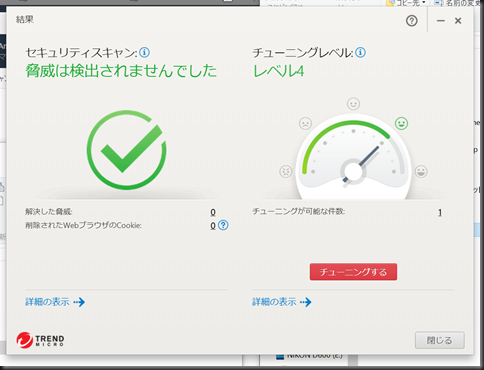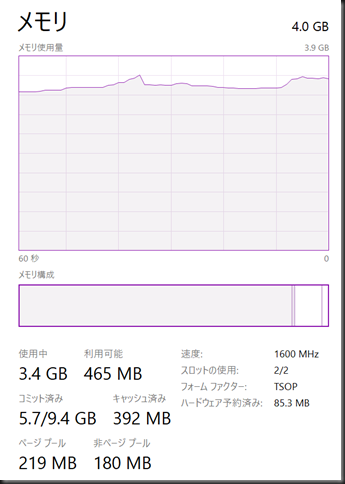まず、メインの回線がauでかつ、第一にauひかりのサービスを受けられないところに住んでいるというのがある。このような人向けにauはサービスをしているみたいだ。ホームページなんかにはどこにも書いていないけど、端末代無料、契約手数料無料、auひかり契約時と同額のメイン回線の割引を受けられる、ハイスピードエリアプラスモード(au 4G LTE)を毎月12GB使える、とのことだ。べつにUQで契約しても同じような割引があるのかもしれないけど、auに請求をまとめてしまうのがらくだし、とおもい契約することにした。
自宅での使い心地だが、WiMAXのころよりも電波の入りが悪くなっているのは間違いなさそうだ。これはクレードルをかって部屋の中でも電波が入りやすい位置にセットすることでたいていの場合解決できる。ハイスピードエリアプラスモードはまず使わないだろうとおもっていたけど、電車の中などで便利になる。WiMAXはハンドオーバーがよわいのか昔から移動中は全然だめだったので、期待していないが、au LTEであれば電車のなかでも十分につかうことができる。電車のなかでもルーターをつかってPCやタブレットを使えるのはなかなか快適だ。
キャリアアグリゲーションなる機能を実感するほどの高速通信をする機会には恵まれていないけど、まあぼちぼち便利で快適なんじゃないだろうか。
auで売っているW01だが、クレードルは注文になることが多いみたいだ。定価は2000円ほどするみたいだが、自分はアマゾンで1000円くらいで買えたので、急ぎでないなら待つのも良いかもしれない。auとUQは同じなのでどこから買っても同じなのだ。
UQコミュニケーションズ Speed Wi-Fi NEXT W01 クレードル HWD31PUU